כיצד להפנות מכתובת http ל-https
מאמר זה יעזור לכם להפנות מחדש את האתר שלכם מפרוטוקול http אל פרוטוקול https. אבטחת אתר עם אישור SSL אינה מספיקה כדי להגן על האתר שלכם מפורצים, שכן הם עדיין יכולים לגשת לאתר שלכם בפרוטוקול http לא מאובטח רק על ידי הקלדת http לפני כתובת האתר שלכם.
כדי להימנע מהתערבות זו של פורצים, עליכם לאלץ הפניית https באמצעות פלטפורמת Cloudways, מה שאומר שתיווצר הפנייה קבועה מסוג 301 להפניית משתמשים מגרסת http לא מאובטחת של אתרכם לגרסת https מאובטחת.
הערה: אם אתם משתמשים בשירותי WAF כלשהם כגון Cloudflare, Sucuri וכו' או אם אתם מיישמים הפניית https מותאמת אישית באמצעות תוסף כלשהו, או על ידי שינוי קובץ .htaccess של האתר שלכם, אתם לא צריכים לכפות הפניית https מפלטפורמת Cloudways מכיוון שהאתר שלכם עלול להיתקל בשגיאות או להיתקע בלולאות ההפניה בגלל יותר מדי הפניות מחדש. עם זאת, אם אתם רוצים לכפות הפניית https מפלטפורמת Cloudways, עליכם להשבית תחילה כל מנגנון הפניה שעובד במקום אחר ואז לעקוב אחר מאמר זה לקבלת הנחיות.
מה זה http?
http מייצג פרוטוקול העברת Hypertext. זהו פרוטוקול שכבת היישומים הבסיסי המשמש בעיקר ברשת העולמית (www). הוא מאפשר למשתמשים באינטרנט לתקשר ולהחליף מידע שנמצא בדפי אינטרנט כגון תמונות, קטעי וידאו, טקסט וכו'. קיום http על אתר אינטרנט (למשל, http://www.anotherwebsite.ga) אומר לדפדפן האינטרנט לתקשר באמצעות פרוטוקול http, כלומר נתונים שהוחלפו / הועברו באמצעות http אינם מוצפנים ונחשבים כלא מאובטחים; לכן, דפדפני האינטרנט מייצרים אזהרה גם מפני חיבור לא מאובטח.
לדוגמה, האתר בתמונה מטה מוצג באמצעות http , ודפדפן Google Chrome מציג אזהרה "לא מאובטח".

מה זה https?
https מתייחס ל-Hypertext Transfer Protocol Secure. זו גרסה מאובטחת יותר של פרוטוקול http מכיוון שהיא כוללת שימוש ב-TLSובקודמתה – SSL;
לפיכך, התקשורת וחילופי הנתונים בין דפדפן אינטרנט לאתר מאובטחים ומוצפנים יותר. קיום https על אתר אינטרנט (למשל, https://www.anotherwebsite.ga) אומר לדפדפן האינטרנט לתקשר באמצעות פרוטוקול https, כלומר הנתונים המועברים באמצעות https הם בטוחים ומוצפנים; לכן, דפדפני אינטרנט מייצרים מנעול כדי להראות בצורה ויזואלית שהאתר מאובטח.
לדוגמה, האתר בתמונה למטה מוצג באמצעות https, ודפדפן Google Chrome מציג מנעול.

למה לעבור ל-https?
https הוא פרוטקול שנמצא בשימוש נרחב באינטרנט, והנה כמה סיבות מדוע כדאי לכם לעבור ל-https.
- פריצה לאתר הפועל בפרוטוקול http היא קלה כמו התקנת תוסף לדפדפן. אם האתר שלכם נפרץ, אז פורץ יכול לגנוב את אישורי הכניסה שלכם ואת המידע הרגיש ביותר. הפורץ יכול גם להוסיף קוד זדוני ווירוסים של סוס טרויאני, אשר עלולים להרוס את חוויית המבקר באתר שלכם וגם לפגוע באמון המשתמשים באתר שלכם.
- https מאובטח יותר ומומלץ מאוד להחזיק בתעודת SSL ולהפעיל את האתרים וחנויות המסחר האלקטרוני שלכם ב-https (מכיוון שהם מעבדים מידע רגיש במיוחד). יתר על כן, דפדפנים רבים מייצרים אזהרות אם החיבור בין הדפדפן לאתר אינו מאובטח, מה שעלול להוביל לכך שהמשתמשים לא בטוחים בביצוע עסקאות באתר שלכם.
- העלאת הדירוג האורגני עשויה להישמע כמו תוספת טובה עבור העסק שלכם כאשר האתר פועל ב-https, מכיוון שגוגל נותנת עדיפות לאבטחת אתרים הפועלים ב- httpsמאשר לאתרים לא מאובטחים הפועלים ב- http.
- גוגל אנליטיקס הוא אחד משירותי האנליטיקה הגדולים בעולם. ובכל זאת, הוא יכול להציג נתונים סטטיסטיים של הפניות שגויות אם משתמש כלשהו מגיע לאתר ה-http שלכם מאתר https מכיוון שמתייחסים לתנועה כאל "תנועה ישירה". אבל אם מישהו עובר מאתר https לאתר https, ניתן להשיג רק סטטיסטיקות הפניה נכונות ותוכלו לעקוב בקלות אחרי הסטטיסטיקה הזו.
איך להפנות מחדש http ל-https?
שלב ראשון
לפני שתבצעו הפניית http ל- https, עליכם לוודא שמותקן אישור ה-SSL באתר שלכם. ניתן להתקין את סוגי האישורים הבאים באמצעות פלטפורמת Cloudways:
טיפ: לחצו כאן אם אתם רוצים להבין מהי תעודת SSL ומה ההבדלים בין SSL יחיד, מרובה ו- Wildcard SSL.
הערה: אם אתם מתקינים אישור SSL בפעם הראשונה באתר האינטרנט שלכם, תראו תיבה המבקשת לאלץ הפניית https לאחר פריסת אישור SSL בהצלחה, כך שתוכלו גם לכפות הפניית https על ידי לחיצה על ENABLE https. אם לא, המשיכו לקרוא מאמר זה.
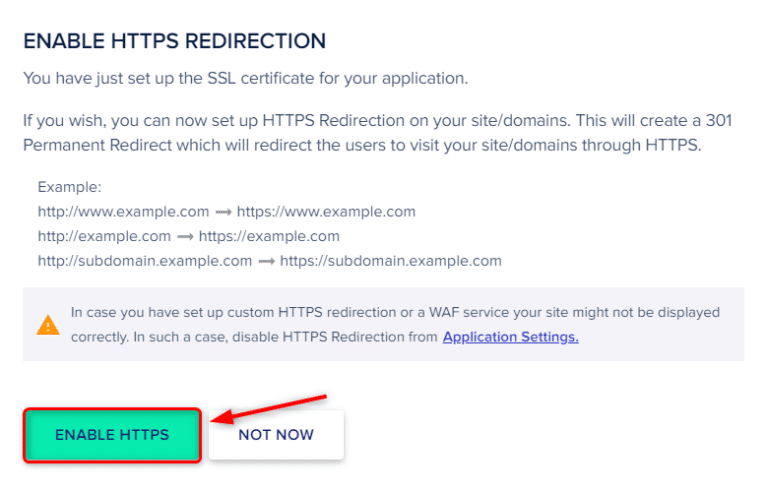
שלב שני – חלק א'
התחברו אל פלטפורמת Cloudways, לחצו על Servers שנמצא בתפריט העליון ובחרו את השרת המבוקש בו האתר מאוכסן.
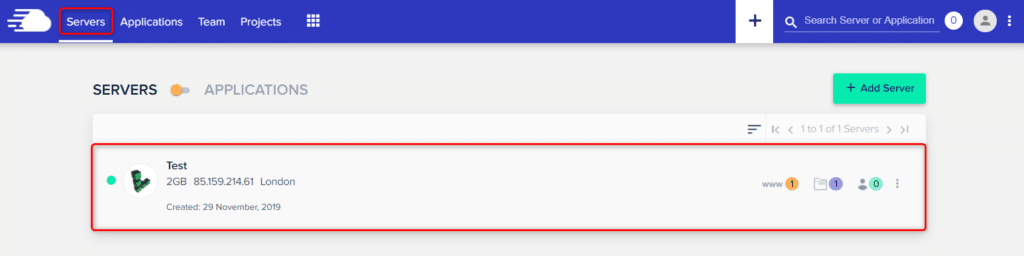
שלב שני – חלק ב'
כעת, לחצו על האייקון WWW שנמצא בצד ימין של התפריט.

שלב שני – חלק ג'
בחר את האתר הרצוי מהרשימה הנפתחת.
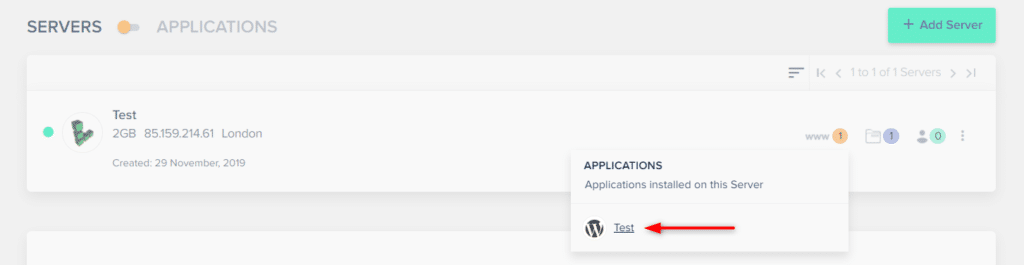
שלב שלישי – חלק א'
לאחר מכן לחצו על אפשרות Application Settings מסרגל הניווט השמאלי וכאן תראו גם אפשרות להפניית https. האפשרות תהיה מושבתת כברירת מחדל אם לא הפעלת אותה בעבר מכאן.

שלב שלישי – חלק ב'
כעת הפעל את ה-https באמצעות הכפתור.
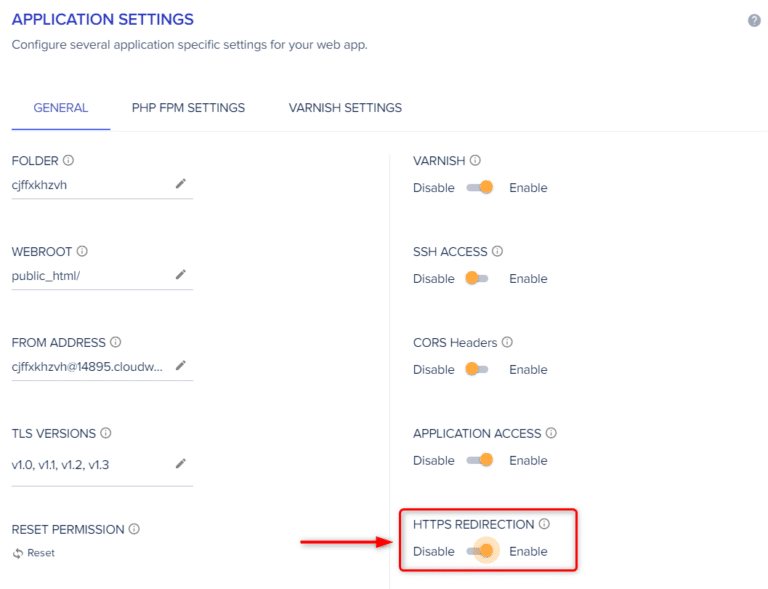
שלב שלישי – חלק ג'
עכשיו תופיע תיבה המבקשת אישור, לכן לאחר קריאת ההסכם, לחצו על YES כדי להמשיך בתהליך ההפניה מחדש.
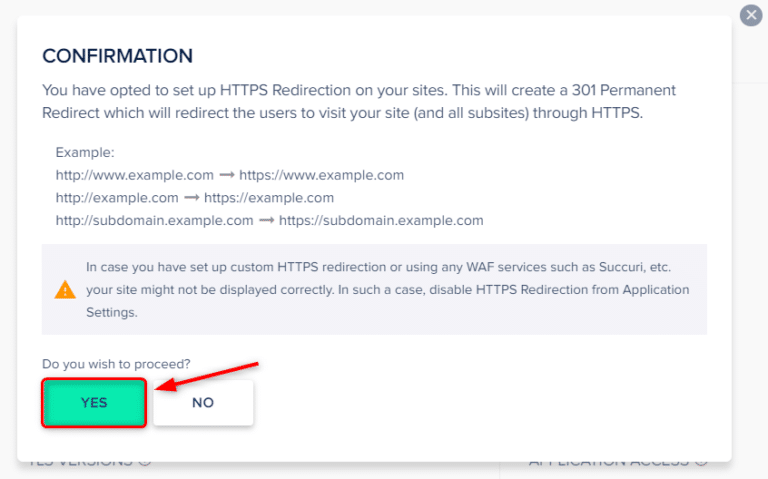
תקבלו גם התראה ברגע שהניתוב מחדש של https יתבצע בהצלחה.

מה עושים לאחר ההפנייה?
שלב ראשון
נקו את הקובץ השמור ואת קבצי ה-Cookie של הדפדפן שלכם, נקו את מטמון ה-Varnish והפעילו מחדש את שרת האינטרנט Apache באמצעות Cloudways Platform.
שלב שני
הגיע הזמן לאמת את התהליך אם כל השינויים נעשו בהצלחה. אתם יכולים להשתמש בכל כלי צד שלישי כגון WhyNoPadlock כדי לראות אם האתר שלך כפה בהצלחה הפניית https.
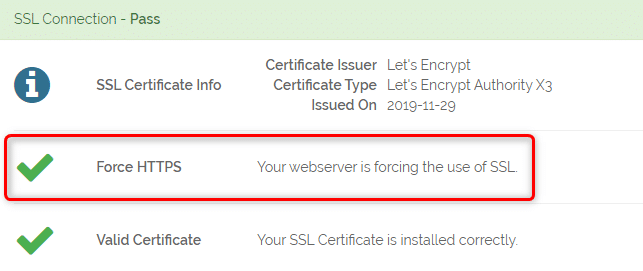
בנוסף, אתם יכולים גם לבדוק את מפת ההפניה באמצעות כלי צד שלישי בשם Varvy. תראו הפניה קבועה מסוג 301 להפניה מחדש, המראה את הפניית האתר שלכם מ-http ל-https. כאן, מצב http 301 מתייחס להפניה 301 קבועה.
זהו זה! עכשיו אתם יכולים לפתוח את האתר שלכם באמצעות https, אך כל בקשות האתר שלכם יוגשו באמצעות httpsבכל פעם. ישנם כמה אמצעי בטיחות אחרים אותם כדאי לנקוט לאחר התקנת אישור SSL מלבד הפניה מחדש של https.
מאת – צוות EasyCloud






